
Как перенести музыку с Айфона на Айфон, Айпад, Мак: способы импорта, инструкция
Статья расскажет, как перекидывать аудио файлы с Айфона на другие устройства: Айфоны, Айпады, Мак устройства.
Множество пользователей часто нуждаются в переносе тех или иных файлов с телефона на смартфон, с компьютера на планшет или обратно. Перекидывать с одного устройства на другое можно аудио и видео файлы, текстовую и прочую информацию. С этим нет никаких проблем и в сегодняшнем нашем обзоре мы будем говорить о том, как переносить музыку с Айфона на Айфон, Айпад, Mac или компьютер.
Переносим аудио файлы с Айфона на Айфон и Айпад разными методами.

Переносить музыку с одного Айфона на другой (или Айпад) можно, как минимум, двумя способами. Рассмотрим их.
Способ 1
В данном случае мы будем использовать программу «iTunes». Она помогает перебрасывать файлы с компьютера на гаджет, а также с гаджета на гаджет. Итак, сделаем следующее:
- Подключите к своему компьютеру два мобильных устройства (например, два Айфона). Запустите программу «iTunes», которая определит подключенные к компьютеру Айфоны, и выведет информацию на экран.
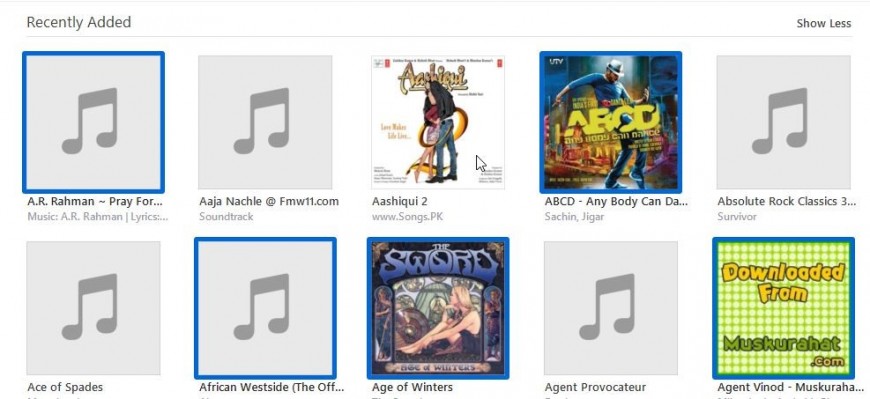
«iTunes»
- Далее все просто. Найдите в программе Айфон, с которого вы хотите передать аудио файлы, зайдите в его библиотеку, где хранятся нужны вам музыкальные композиции.
- Теперь выделите все нужные песни и просто перетащите их в библиотеку другого Айфона. Вот и все
Способ 2
Передать музыку с Айфона на Айфон/Айпад можно и без помощи компьютера. Для этого ваши аудио файлы должны храниться в облачном хранилище «iCloud». Если нет, то зарегистрируйтесь в этом сервисе и закачайте в него файлы с того Айфона, с которого вы собираетесь переносить музыку. После этого зайдите в «iCloud» уже с другого Айфона, на который нужно перенести файлы и следуйте инструкции:
- Оказавшись в «iCloud», зайдите в «Настройки». Если музыкальные файлы были вами ранее сюда закачаны, то вы их увидите. Выберите нужные вам композиции.
- Нажмите на значок «iCloud» и на клавишу F5, после чего откроется окно со списком песен. Перетащите нужные аудио файлы на Айфон – этот процесс называется синхронизацией. Таким образом вы можете хранить в «iCloud» любые файлы и скачивать их на гаджет в случае необходимости.
Переносим аудио файлы с Айфона на Mac и компьютер
Внимание: Если вы подключили свой Айфон к компьютеру или Mac, но перед этим не синхронизировали эти устройства друг с другом, то запустится программа «iTunes» с предложением синхронизировать Айфон с Mac. Ни в коем случае не делайте этого, так как все ваши файлы с Айфона будут стерты.
Итак, чтобы переносить файлы с Айфона на Mac или компьютер, мы воспользуемся еще одной программой – «AnyTrans». В принципе, эта программа имеет различные функции, в том числе и возможность копировать музыку с гаджета от фирмы «Apple» на компьютеры, ноутбуки и т.д.
Теперь воспользуемся этой возможностью:
- Запустите программу и подключите Айфон к компьютеру или Mac устройству
- Компьютер распознает ваш Айфон, и вы увидите это на мониторе. Вам нужно будет нажать на кнопку справа, как показано на скриншоте.
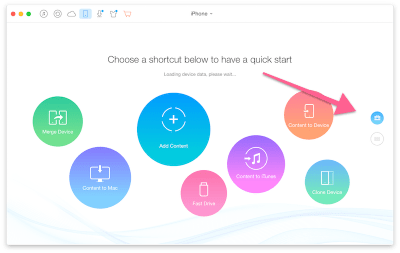
Нажмите на указанную кнопку
- Далее нажимаем на ««iTunes»Аудио» и на «Music»
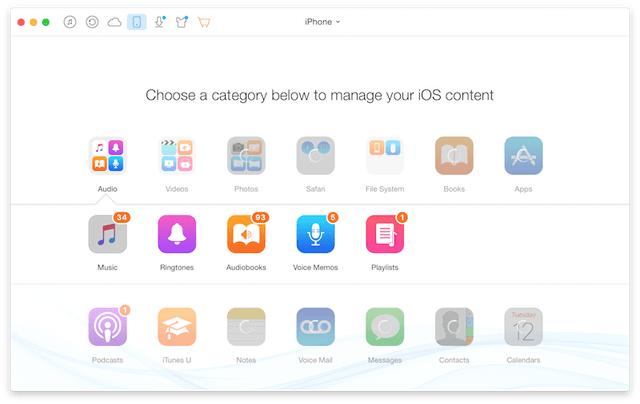
Нажмите на «Аудио» и на «Music»
- После этого вы увидите список всех музыкальных композиций, имеющихся на Айфоне. Выделите те из них, которые хотите перенести на компьютер.
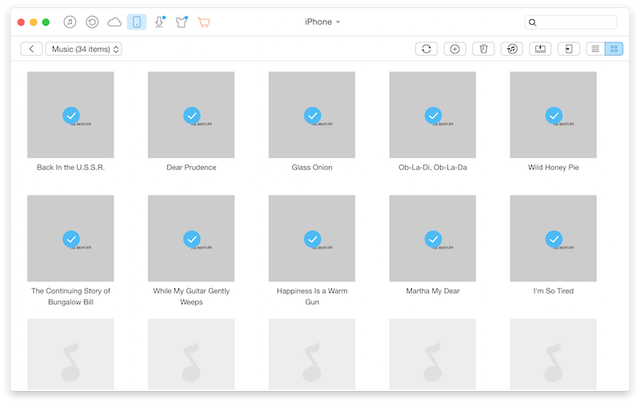
Выделяем нужные композиции
- В верхней панели инструментов вам будет предложено перенести музыку на Mac или «iTunes». Выберите то, что вам нужно. В первом случае откроется окно, где можно выбрать место переноса файлов на Mac устройстве.
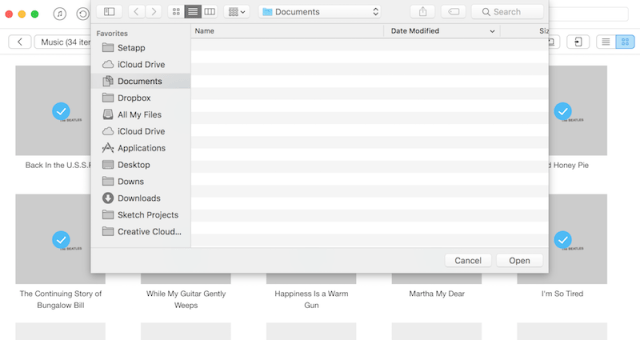
Переносим аудио файлы с Айфона на Mac
- Далее программа предложит вам пройти процесс активации, но вы можете проигнорировать это, продолжив операцию, используя временную лицензию (нажать на «Activate AnyTrans«). После этого ваша музыка будет скопирована с Айфона на Мac.
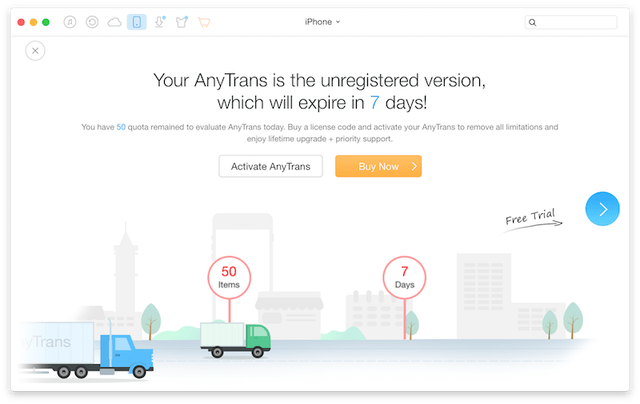
Аудиофайлы успешно перенесены
Видео: Как перенести фото и видео с iPhone (iOS) на Mac?

Не понял про первый способ. Да, тюнинг видит два айфона. Да, с одного айфона открываются музыкальные файлы. Но как их перетащить в библиотеку другого? Окно то одно! Непосредственно перетащить на второй не выходит. Если описываете этот способ, то поподробней пожалуйста.
Жду ответа на свою почту.
Валерий
На почту ответить не смогу, отвечу здесь. Если вы не можете перетащить файлы напрямую с одного Айфона на другой, тогда сделайте так. Перетащите файлы с одного Айфона на компьютер в пустую папку. А потом с этой папки перетащите в библиотеку другого Айфона.